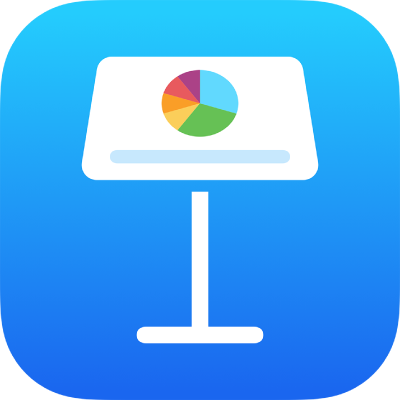
Přidání a úpravy tvarů v aplikaci Keynote na iPadu
Knihovna tvarů obsahuje stovky tvarů v mnoha kategoriích. Tvar můžete po přidání snímku přizpůsobit různými způsoby. Můžete například změnit standardní pěticípou hvězdu na dvaceticípou nebo upravit míru zaoblení rohů čtverce. Kromě toho můžete do tvaru přidat text nebo vyplnit tvar barvou nebo obrázkem.
Přidání tvaru
V zobrazení Keynote v orientaci na šířku klepněte na panelu nástrojů na
 .
.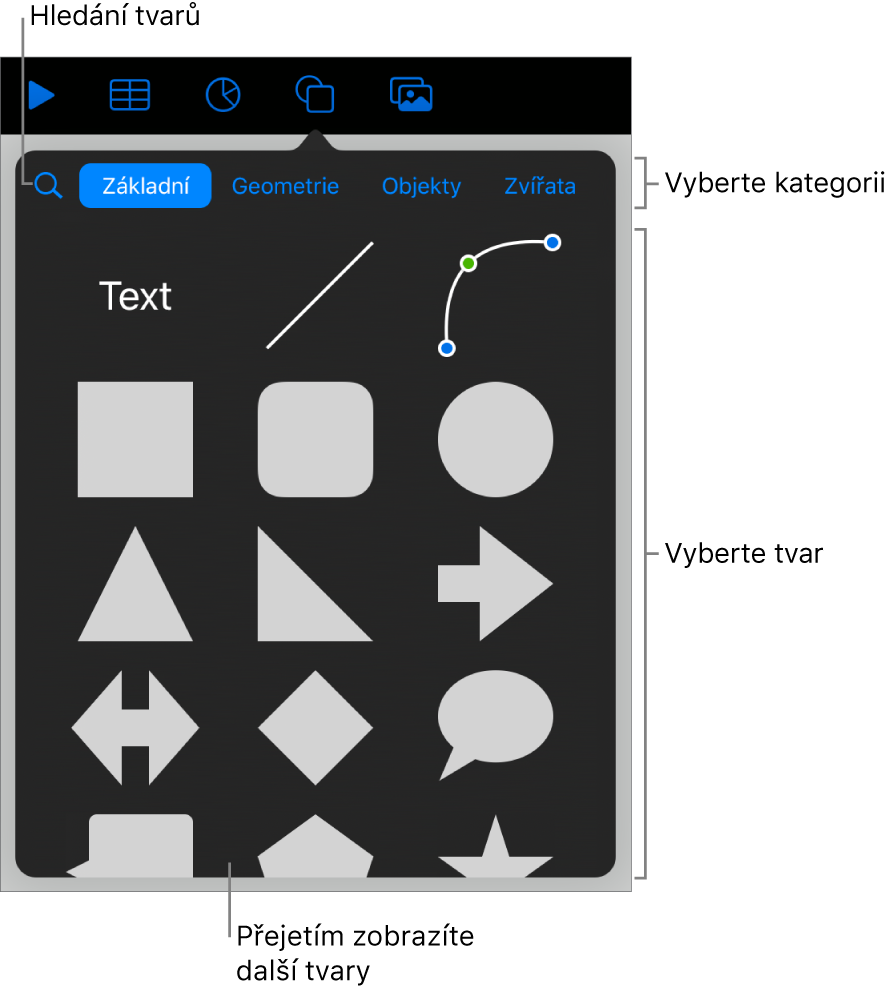
V horní části knihovny tvarů vyberte kategorii a pak klepnutím přidejte do prezentace požadovaný tvar.
Chcete-li tvar vyhledat, klepněte na
 v horní části knihovny tvarů a zadejte název tvaru.
v horní části knihovny tvarů a zadejte název tvaru.Chcete-li tvar na snímku přesunout, přetáhněte jej.
Můžete také zkopírovat tvar z jiné prezentace nebo z aplikace Pages či Numbers.
Úprava prvků tvaru
U kteréhokoli základního tvaru (z kategorie Základní v knihovně tvarů), u něhož se při výběru zobrazuje zelená tečka, můžete měnit funkce. K pěticípé hvězdě můžete například přidat další cípy.
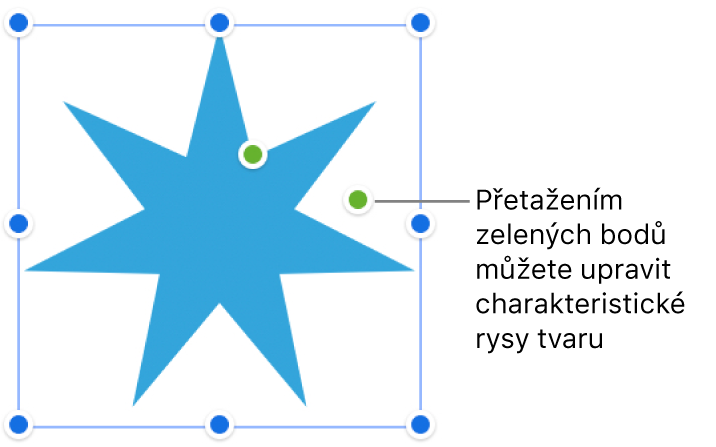
Klepnutím na tvar jej vyberte.
Proveďte některou z následujících akcí:
Změna tvaru rohů zaobleného obdélníku: Přetažením zeleného bodu směrem do rohu roh zaostříte a směrem od rohu zaoblíte.
Změna počtu cípů hvězdy: Cípy můžete přidat přetažením vnějšího zeleného bodu po směru hodinových ručiček. Naopak přetažením proti směru hodinových ručiček je odstraníte. Hvězda může mít tři až dvacet cípů.
Změna tvaru cípů hvězdy: Přetažením vnitřního zeleného bodu směrem ke středu hvězdy prodloužíte a zúžíte cípy, přetažením směrem od středu je zkrátíte a rozšíříte.
Změna tvaru popiskové a řečové bubliny: Tvar bubliny změníte přetažením zeleného bodu na jejím těle. Přetažením zeleného bodu na špičce cípu můžete změnit jeho délku a polohu. Přetažením zeleného bodu na základně cípu můžete změnit jeho šířku.
Změna počtu stran mnohoúhelníku: Přetažením zeleného bodu ve směru nebo proti směru hodinových ručiček upravíte počet stran.
Úprava rozměrů šipek: Chcete-li zúžit hrot šipky, přetáhněte zelený bod směrem ke špičce. Chcete-li tělo šipky rozšířit, přetáhněte zelený bod směrem k bočnímu bodu.
Vlastnosti a vzhled tvaru můžete upravit také změnou příslušných hodnot, jako je například počet vrcholů hvězdy, poloměr rohů zaobleného obdélníku, šířka šipky řečové bubliny a další parametry. Klepněte na
 , dále na Rozložení a potom použijte ovládací prvky nebo klepněte na číselné hodnoty parametrů, které chcete změnit.
, dále na Rozložení a potom použijte ovládací prvky nebo klepněte na číselné hodnoty parametrů, které chcete změnit.
Pokud chcete současně pracovat s více tvary, podržte jedním prstem jeden tvar a druhým prstem klepejte na další tvary.